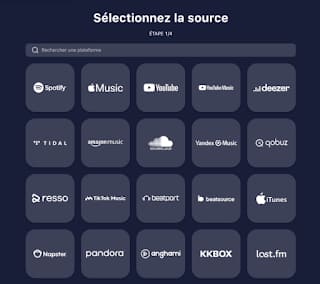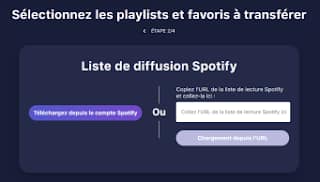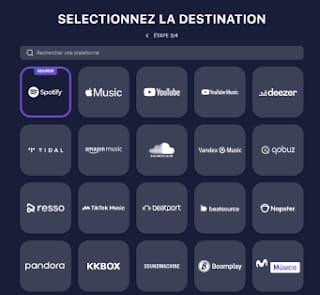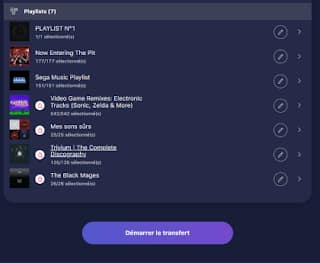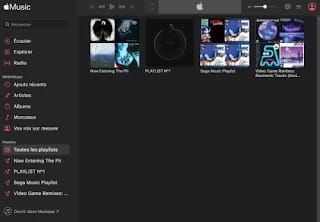|
Getting your Trinity Audio player ready...
|
Il n’y a rien de plus frustrant que de passer d’un service à un autre et de perdre ses bonnes habitudes avec lesquelles nous nous sommes familiarisés. Cela est également valable pour des clients mail, pour les services de SVoD, pour les VPN, mais également sur les plateformes de streaming musical.
Pourquoi Apple Music ?
C’est aussi une bonne raison de passer au service musical d’Apple si vous êtes récemment rentré dans l’écosystème récemment via un achat d’iPhone, d’Apple Watch ou même d’un HomePod.
En outre, on ne va pas se mentir, avec l’arlésienne Spotify Hi-Fi qui n’est toujours pas là, la tentation de migrer vers un service musical disposant d’une bibliothèque de morceaux en qualité CD sans perte (lossless) ou même compatible Dolby Atmos sur vos appareils compatibles est un argument non négligeable.
Comment transférer ses Playlists Spotify vers Apple Music ?
Comme dit plus haut, Spotify ne fournit pas de méthode officielle pour exporter des données et les importer dans un autre service. Heureusement, il existe une liste de services tiers qui en font leurs spécialités comme Soundiiz, Tune My Music ou encore SongShift. Tous fonctionnant sur le même principe, à savoir une synchronisation des comptes en mode « mirror Sync » pour copier les activités des comptes, et donc les fameuses playlists. Ces derniers sont d’ailleurs compatibles avec la plupart des services de streaming musical comme Youtube Music, Deezer, Tidal ou Amazon Music.
Nous avons fait le choix d’utiliser Tune My Music, qui nous a été l’outil le plus complet et pratique.
- Ouvrez l’application en ligne Tune My Music.
- Sélectionnez Spotify comme source à partir de laquelle vous souhaitez transférer la playlist.
- Connectez-vous à votre compte Spotify.
- Une fois connecté, Tune My Music affiche deux options pour récupérer les playlists Spotify que vous souhaitez transférer. Vous pouvez charger votre ou vos playlists depuis vos comptes ou insérer l’adresse URL de la playlist sur Spotify. Sélectionnez la méthode que vous souhaitez transférer vers Apple Music.
- Choisissez ensuite Apple Music pour transférer vos playlists.
- Connectez-vous à votre compte Apple Music.
- Une fois les comptes source et de destination connectés, cliquez sur le bouton Démarrer le transfert.
- Une fois le transfert terminé, vérifiez votre compte Apple Music pour vous assurer que toutes les playlists et chansons souhaitées ont été déplacées avec succès.
Ces outils proposent également des options de synchronisation constantes permettant d’utiliser deux ou plusieurs services tout en conservant ses listes de lecture dans chaque plateforme. Il peut aussi y avoir des limites quant aux nombres de morceaux que vous pouvez transférer. Il s’agit souvent d’options payantes, pensez donc à bien vérifier en amont si cela vous intéresse.
Notez tout de même qu’avec ces méthodes, certaines erreurs peuvent survenir lors du processus de transfert. Cela est généralement dû à des métadonnées inadéquates ou inexactes, mais par hasard, les erreurs sont rares et faciles à corriger. Quand cela arrive, il vous suffit donc de rechercher la chanson manuellement sur Apple Music et de l’ajouter à la liste de lecture de votre choix.